- 2015/2/4 15:39:19
- 类型:原创
- 来源:电脑报
- 报纸编辑:电脑报
- 作者:
方案二:PC+USB摄像头
成本分析:118元 PC(0元)+旧摄像头(0元)+向日葵开机棒(118元)
优点:旧物利用,不花钱,操作简单
缺点:摄像头摆放的位置受较大限制
当年视频聊天火遍了大江南北,因此USB摄像头几乎是用户装机时必买的配件。现在看着摄像头在电脑桌上积灰,那么用PC+USB摄像头是否也能实现远程视频监控呢?答案当然是可以的。
实现远程监控并不难
远程视频监控软件不用去找了,上面提到掌上看家的采集端软件有Windows版,将该软件装到PC上,再将摄像头插到PC的USB上就行了。至于观看端的使用和连接方式与方案一完全相同。笔记本平台也能使用这一软件,只是软件直接调用笔记本摄像头,更简单。
在画质方面,尽管小编使用的这款ANC酷彩摄像头成像效果不如之前用的索尼 L36h手机,但是画面经过传输之后,呈现出来的640×480像素的画面与方案一的监控画面并没有什么区别。至于双向通话等功能,只要摄像头带麦克风,PC有音箱,都是可以实现的。方案二的使用体验与方案一基本一致。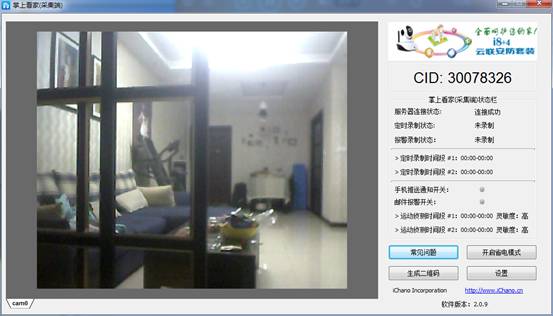
掌上看家PC版采集端界面
难点在于远程开关机
肯定有不少用户担心家中无人,电脑长时间运行会出状况。这时要是能实现远程控制PC开关,那就方便了。远程关机很好解决,但是远程开机实现起来就有些难了,得加装硬件——向日葵开机棒。这个设备植入了Linux微操作系统,接到服务器的控制指令后,就能通过发送的WOL数据包开/关同一局域网内的PC。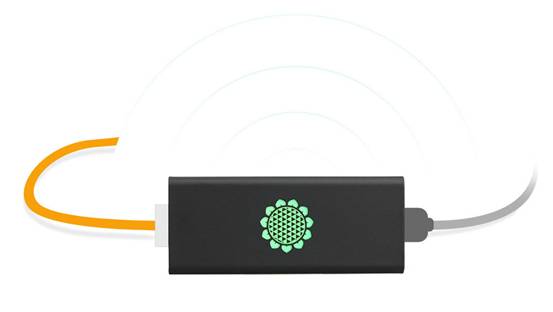
向日葵开机棒
使用时将开机棒一端用网线连接到路由器,另一端则连接充电器。然后登录开机棒后台管理程序,选择局域网内的PC进行授权。然后在PC上安装向日葵主控端软件,开启远程开关机模块,就能用手机APP控制电脑开关机了。这样将掌上看家软件设置成开机自动启动,然后在你想要观察家里情况时,就远程开机,不需要了就远程关机,这样就不怕出现浪费电的情况了。
小结:本方案其实是方案一的增强版,PC能长时间运行,可满足较长时间监控的需要。另一方面,加上向日葵开机棒之后,做到了对监控终端的灵活控制。对一个有旧摄像头的用户来说,花不到120元就能实现监控,性价比还是不错。这一方案也有不足,就是USB摄像头连接线不够长,要选择较好的监控位置,得将PC主机一起移动。
方案三:智能路由器+USB摄像头
成本分析:联想 newifimini(129元)+旧摄像头(0元)
优点:成本较低,监控效果还不错
缺点:使用前得刷机,略复杂,而且刷机后有BUG,需再搭配一款无线路由器使用
在智能化硬件的浪潮中,无线路由器一直处于风口浪尖。如今各种智能路由器大举上市,极大地丰富了无线路由器的应用,除了常见的远程管理、迅雷下载之外,视频监控功能自然也不在话下,这也成为家庭视频监控的一个新方案。
为智能路由器刷入如意云OS
视频监控功能是如意云路由提供的一项特色功能,不过由于如意云被联想收购,现在市面上已经买不到这款路由器了,直接买相关路由器来进行视频监控是不可能的。好在如意云OS一直在更新,可以下载到,我们就能通过给无线路由器刷入如意云OS的方式来实现视频监控功能。
经过我们的实际测试,极1S、16MB内存版小度路由、联想 newifi mini等多款产品都可以成功刷入如意云OS。在研究中,小编使用的是联想Newifi mini,其刷机操作很简单,使用官方方法二刷入固件,具体步骤为:先将PC的IP地址改成192.168.1.10,默认网关改成192.168.1.1,首选DNS服务器地址改成192.168.1.1。然后拔插路由器电源,点击路由器背面的Reset按钮,待路由器启动完成后,在浏览器中输入地址192.168.1.1,进入uBoot升级页面,选择固件后开始刷机。
联想 Newifi mini智能路由器
小编先刷入如意云xRouter_RY-02_V1.6.1.5版固件,虽然成功了,但是只要将摄像头插到路由器机身的USB接口上,路由器立马死机,无法用。小编又刷入RY-01_1.6.3.0,可以连接USB摄像头了,但是又出现一个大BUG——路由器WAN口不能使用,接到LAN口上则无法拨号。只能将刷机后的联想 Newifi mini接到另一个无线路由器上作为AP使用,终于能连上互联网,进行远程视频监控了。
视频画面效果最差
视频监控功能主要通过手机端小云APP进行控制,使用前得在小云APP与刷机后的联想 Newifi mini路由器中分别登录账号进行连接,之后就能在小云APP的主界面上看到视频监控功能的图标了,点击该按钮之后,路由器会检测是否连接摄像头,如果有摄像头,即可开启视频监控功能,在手机上就能看到摄像头拍摄的画面了。
小云APP主界面,很容易就能找到视频监控的按钮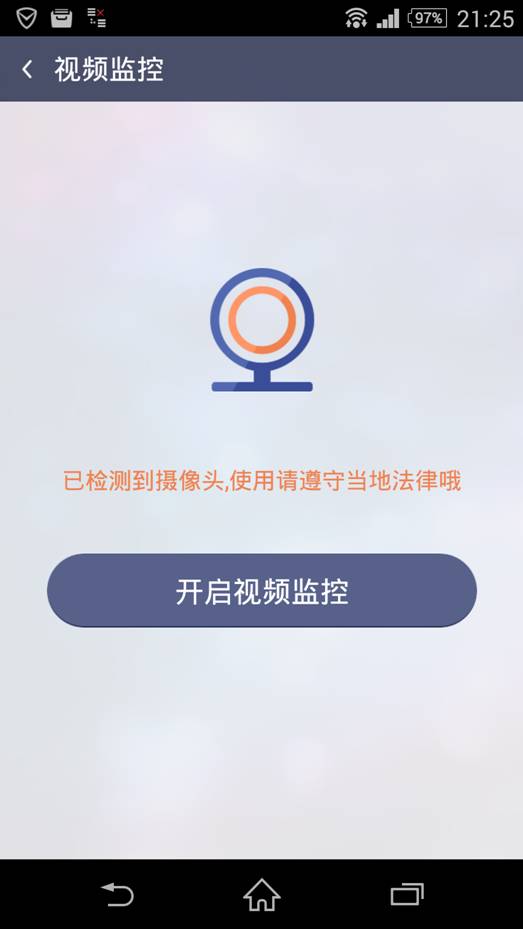
如果路由器系统检测到已经连接了摄像头,就能开启视频监控
虽然用的是同一个摄像头,但是与方案二相比,手机客户端上看到的图像明显模糊多了,特别是稍微远一点的物品基本上要仔细观看才能分辨出来,有点考眼力。在跨越互联网使用的时候,画面也有一定的延迟,但不会变成静态图片。
智能路由器的远程视频监控截图,可以看到画面效果比之前方案二的效果还要差
至于大家比较关心的设备长时间运行浪费电的问题,如意云OS也有相应的解决方案,这就是远程开关机。在路由器后台的应用管理中安装“远程开关机”插件,然后通过手机端小云APP按钮,在需要监控的时候选择远程开机,看完家庭状况后,可以选择关机,这样就不怕浪费电了。
小结:与方案二相比,这一方案实际上就是将PC换成了智能路由器,效果其实是差不错的。不过这一方案需要刷机,而且刷机后存在BUG,建议不用监控时将固件刷回原厂插件。由于使用该方案要经常刷机,比较适合喜欢折腾无线路由器的玩家选择。
报纸客服电话:4006677866 报纸客服信箱:pcw-advice@vip.sin*.c*m 友情链接与合作:987349267(QQ) 广告与活动:675009(QQ) 网站联系信箱:cpcw@cpcw*.c*m
Copyright © 2006-2011 电脑报官方网站 版权所有 渝ICP备10009040号





